iPhone은 강력한 구성을 갖춘 전화선으로, 사용자에게 항상 뛰어난 경험을 제공합니다. 하지만 장시간 기기를 사용할 경우 iPhone 키보드가 사라지거나 표시되지 않아 텍스트 입력이 어려운 오류가 발생할 수 있습니다.
iPhone 키보드가 없거나 타이핑할 때 표시되지 않는 경우 어떻게 해야 하나요?
iPhone 키보드에서 이런 오류가 발생하는 데에는 여러 가지 이유가 있지만, 이 문제를 해결할 수 있는 빠른 해결책이 있습니다.
iPhone에서 모든 Bluetooth 키보드를 분리합니다.
iPhone에 연결된 Bluetooth 키보드를 사용하는 경우 iPhone의 가상 키보드를 방해하여 키보드가 사라질 수 있습니다.
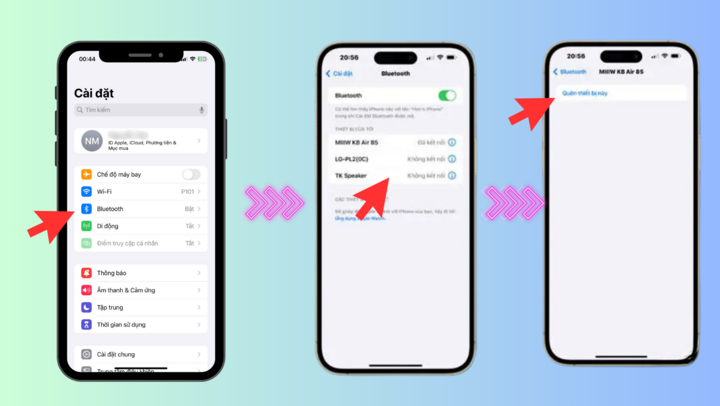
iPhone에서 키보드를 분리합니다.
iPhone에서 Bluetooth 키보드를 끄는 방법도 매우 간단합니다. 설정 > Bluetooth 선택 > 연결된 Bluetooth 키보드 클릭 > 이 장치 지우기를 선택하면 됩니다.
iPhone을 즉시 재시작하세요
화면 키보드가 없거나 표시되지 않는 경우, iPhone을 재시작하면 문제가 해결될 수 있습니다. 그러나 여기서 사용한 방법은 캐시된 데이터를 지우고 시스템을 새로 고치기 위해 iPhone을 즉시 "강제로" 재시작하는 것입니다. 이 작업은 장치의 개인 데이터에 영향을 미치지 않습니다.
iOS 16 이상의 iPhone의 경우 볼륨 높이기 버튼을 눌렀다 뗍니다. > 볼륨 낮추기 버튼을 눌렀다 뗍니다. > 전원 버튼을 길게 눌러 기기를 끕니다. > 전원 버튼을 길게 눌러 기기를 켭니다. 또한, 오래된 iPhone 모델의 경우 사용자는 전원 버튼을 직접 길게 눌러 기기를 끄거나 켤 수 있습니다.
텍스트 입력 영역에서 여러 번 탭하세요
iPhone 키보드가 표시되지 않을 때, 텍스트 입력 영역을 여러 번 탭하면 문제가 해결될 수 있습니다. 이렇게 하면 입력을 시작하려고 한다는 신호가 시스템에 전달되어 키보드가 나타납니다.
텍스트 입력 영역을 탭할 수 없거나 키보드가 일정 시간 후 자동으로 닫히는 경우, iPhone 터치스크린 표면에 '장애물'이 있을 수 있습니다. 화면 청소용으로 특별히 고안된 세척 용액과 천을 사용하여 iPhone 화면을 닦아 먼지를 제거해 보세요.
iPhone에서 "도달 가능성" 끄기
iPhone의 이 기능을 사용하면 화면 상단을 손이 닿는 범위에 가져와서 한 손으로도 쉽게 기기를 사용할 수 있습니다. 하지만 이 기능은 키보드와 간섭하여 키보드가 표시되지 않게 합니다. 이런 일이 일어나지 않도록 하려면 이 기능을 꺼보세요.
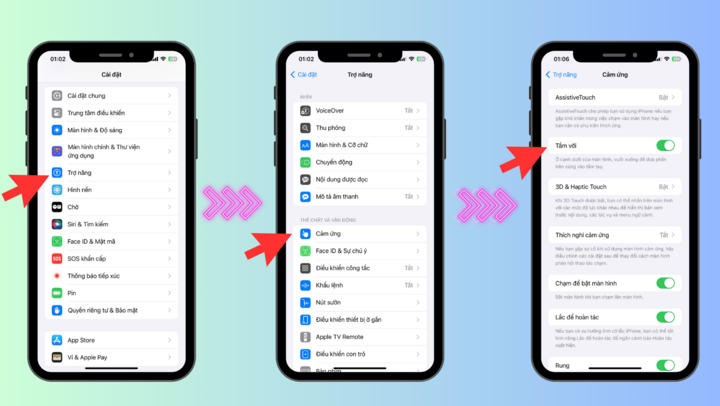
iPhone에서 도달 가능성 끄기
끄려면 설정을 열고 접근성 > 터치로 이동한 다음 '도달'을 끄기로 전환합니다.
iPhone에서 "한 손 키보드" 기능 끄기
iPhone의 화면 키보드가 나타나지 않는 경우, 한 손 키보드 기능이 원인일 수 있습니다. 이 기능은 때때로 표준 키보드의 작동을 방해하여 키보드가 "멈춰" 있는 현상을 일으킬 수 있습니다.
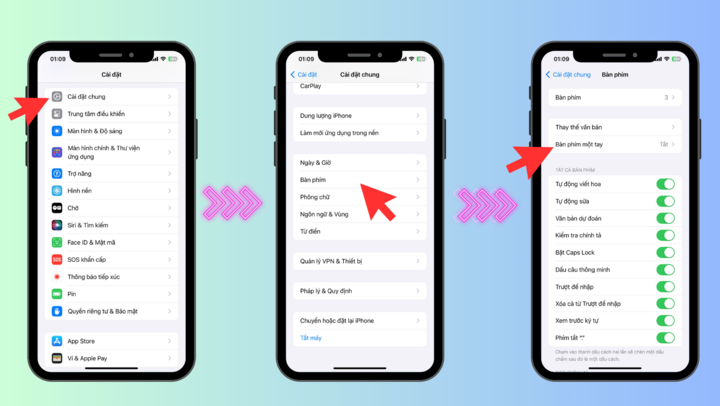
iPhone에서 한 손 키보드 기능 끄기
이 기능을 끄려면 설정 > 일반 > 키보드 > 한 손 키보드 끄기로 이동하세요.
충돌하는 앱을 다시 시작합니다.
iPhone에서 특정 앱을 사용할 때만 가상 키보드가 나타나지 않는 경우, 멀티태스킹에서 앱을 완전히 종료해 보세요. 누가 알겠나요. 이렇게 하면 앱과 iPhone의 가상 키보드 간의 문제가 해결될 수도 있습니다.
iPhone에서 기본 Apple 키보드 사용으로 전환
타사 키보드를 사용하는 경우, 타사 키보드 앱 자체에 호환성 문제나 버그가 있을 수도 있습니다. 그렇다면 Apple의 기본 키보드로 다시 전환해보세요.
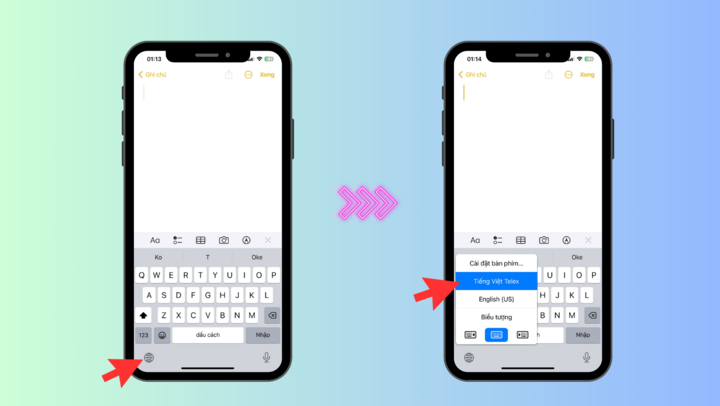
Apple의 기본 키보드 사용으로 전환
키보드를 전환하려면 편집 애플리케이션을 열고 지구본 아이콘을 길게 누른 다음 베트남어를 선택한 다음 키보드 오류가 해결되는지 확인하세요.
새로운 iOS 버전을 확인하고 설치하세요
버그나 결함을 포함한 소프트웨어 문제로 인해 iPhone의 가상 키보드가 사라지거나 멈출 수도 있습니다. 최신 iOS 시스템 업데이트를 설치하면 알려진 소프트웨어 버그를 해결하고 성능을 개선하는 데 도움이 될 수 있습니다.
설정을 열고 일반 > 소프트웨어 업데이트로 이동합니다. iPhone에 사용 가능한 업데이트가 있는지 확인하고 설치하세요.
모든 iPhone 콘텐츠 및 설정 지우기
위의 모든 해결 방법을 시도했는데도 iPhone 화면에 가상 키보드가 여전히 없거나 표시되지 않는 경우, 가장 마지막으로 해야 할 해결 방법은 공장 설정으로 복원하는 것입니다. 이렇게 하면 모든 데이터가 지워지고 iPhone이 공장 기본 상태로 복원됩니다. 따라서 해당 작업을 수행하기 전에 중요한 데이터를 백업하는 것이 좋습니다.
iPhone에서 타이핑할 때 키보드에 결함이 있거나 반응이 없으면 매우 짜증스러울 수 있으며 기기를 직접 사용하는 데 방해가 될 수 있습니다. 위의 내용은 대부분의 경우 이 문제를 해결하는 빠르고 효과적인 솔루션입니다.
[광고2]
원천



![[사진] 당·국가 지도자들, 특별예술프로그램 '당신은 호치민입니다' 참석](https://vphoto.vietnam.vn/thumb/1200x675/vietnam/resource/IMAGE/2025/5/18/6895913f94fd4c51aa4564ab14c3f250)
![[사진] 많은 젊은이들이 뜨거운 햇볕 아래서 인내심 있게 줄을 서서 냔단신문의 특별 부록을 받고 있다.](https://vphoto.vietnam.vn/thumb/1200x675/vietnam/resource/IMAGE/2025/5/18/6f19d322f9364f0ebb6fbfe9377842d3)
![[사진] 베트남 탁구 최고 대회 준비 완료](https://vphoto.vietnam.vn/thumb/1200x675/vietnam/resource/IMAGE/2025/5/18/9c547c497c5a4ade8f98c8e7d44f5a41)


























































































댓글 (0)